Однажды вам необходимо создать круговые стрелки для презентации слайдов. В PowerPoint вы можете создать этот вид круговой стрелки, используя различные подходы. Один из подходов может быть с помощью обычного стиля стрелки или большую форму стрелки, а затем отредактировать точки, чтобы сделать его кривой. Вы можете сделать кривой стрелки редактирования точки формы.
Например, вы можете начать со следующего стрелки , а затем щелкните правой кнопкой мыши для редактирования точек.
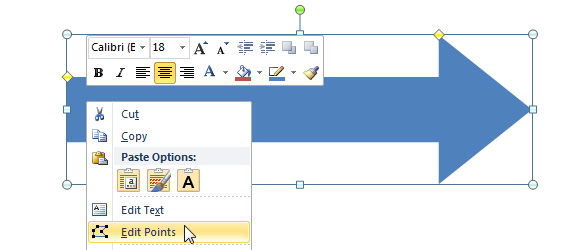
Затем, вы можете добавить больше очков и щелкните правой кнопкой мыши , чтобы изменить гладкого типа и начать не изменяя край стрелки , пока не делает его кривую.
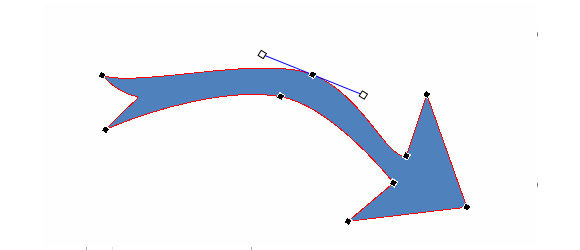
Например, вы можете получить этот вид стрелки после нескольких правок.
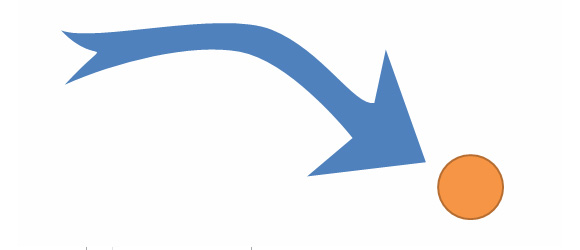

Нарисуйте изогнутую стрелку в PowerPoint с использованием двух форм и Union Operation
Другой способ нарисовать изогнутую стрелку использует две формы. Например, вы можете использовать нормальную прямую форму стрелки, а затем форму луны в PowerPoint 2010.
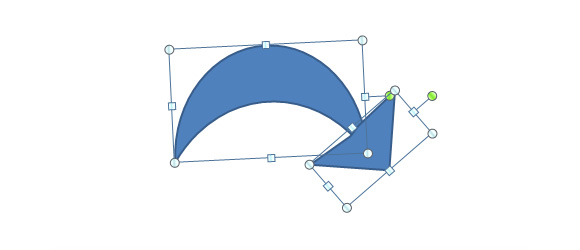
Для прямой стрелки, редактировать и удалять точки все точки, кроме тех, для заголовка стрелки. Таким образом, вы будете держать только заголовок стрелки и присоединиться к нему с другой формой. В этом случае мы добавим вторичную форму, форму луны и поверните его, чтобы соответствовать желаемой степени. Затем, вы можете использовать операцию формы Союз присоединиться к обоим. Это позволит PowerPoint для создания пользовательских форм.
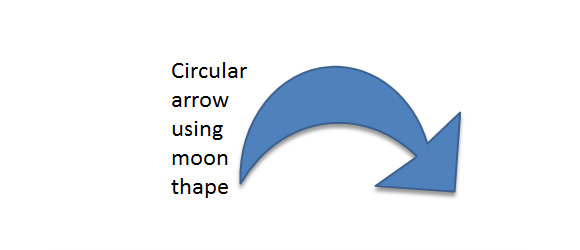
Наконец, вы можете добавить некоторые формы эффекты, такие как тени или скос, чтобы сделать его более реальным.
